 2025-04-02 18:04:03
2025-04-02 18:04:03

想要快速从PDF文件中提取图片吗?不用担心,这里有一个简单又有效的方法,让你轻松实现这一目标。无需费力搜索,无需复杂操作,只需几个简单的步骤,你就能轻松获取你需要的图片。快来看看下文,掌握这个技巧,让你在处理PDF文件时事半功倍!
如果您对软件/工具使用教程有任何疑问,可咨询问客服:s.xlb-growth.com/0UNR1?e=QsjC6j9p(黏贴链接至微信打开),提供免费的教程指导服务。
福昕高级PDF编辑器怎么提取出PDF所有图片?
处理PDF文档时,我们可以借助福昕PDF高级PDF编辑器。该编辑器具有强大且易于使用的图片提取功能,可以一键提取所有图片,也可以根据用户需求选择特定页面或区域进行提取,从而提高工作效率。此外,该软件还支持多种导出格式选择,如JPG、PNG等,方便用户根据需要导出图片。
想要提取PDF文档中清晰的图片文件吗?现在让我们一起来了解一下福昕高级PDF编辑器是如何将PDF文档中的图片导出到本地的。使用这款编辑器操作简单,提取图片过程稳定可靠,不会出现卡顿或错误,确保图片完整且准确。下面我们一起来看看这款工具是如何提取PDF文档中的所有图片的吧。

2、启动应用程序
首先,在电脑上安装并启动福昕高级PDF编辑器。接着,双击打开软件,然后导入需要进行编辑的PDF文档。
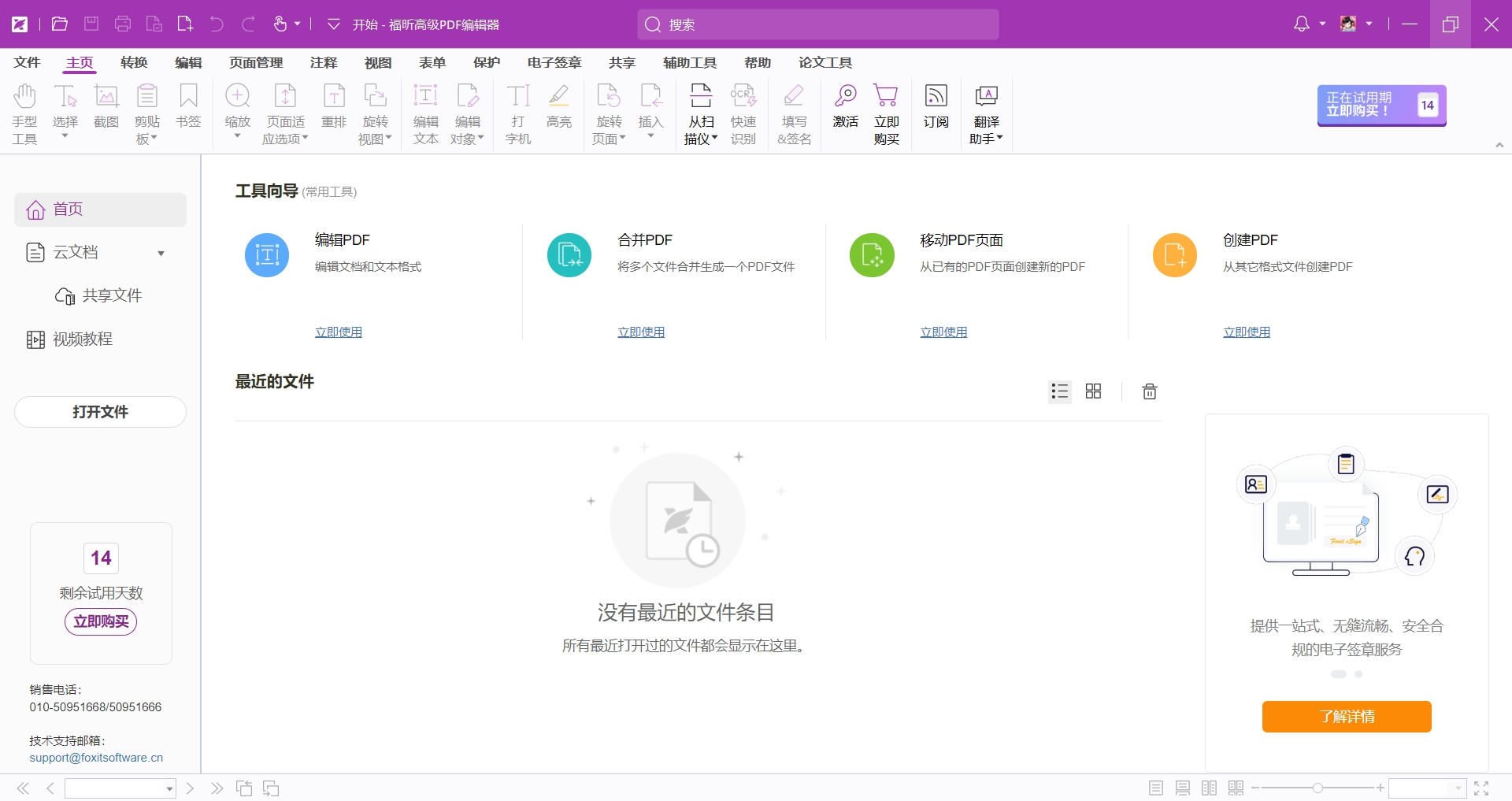
2、从文档中获取信息
打开PDF文件后,我们可以使用PDF编辑器中的转换功能,选择导出所有图像来进行操作。
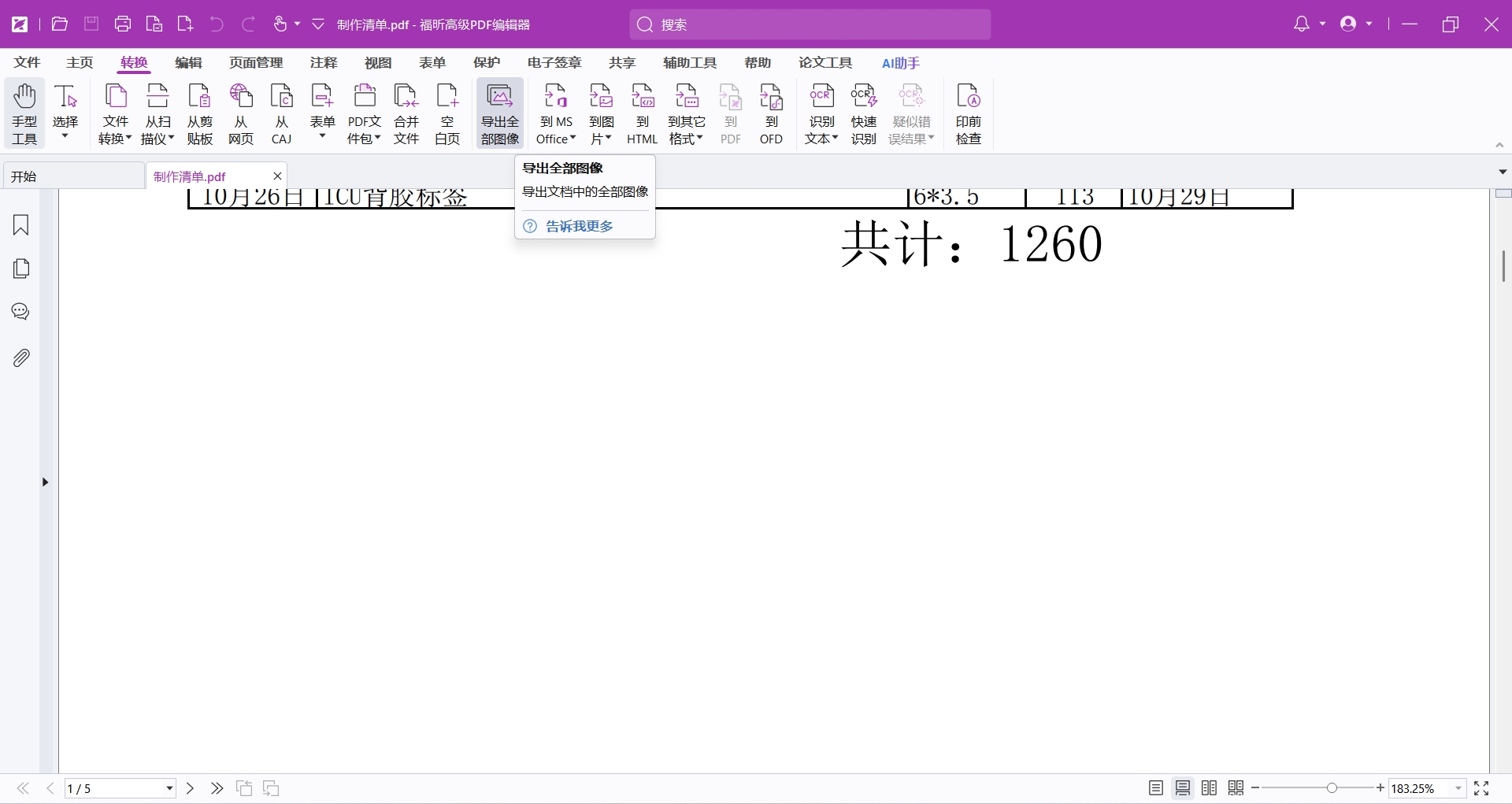
3、开始获取数据。
点击功能后,弹出一个窗口让我们选择要保存图片的路径,然后点击保存,等待软件导出所有图片即可。
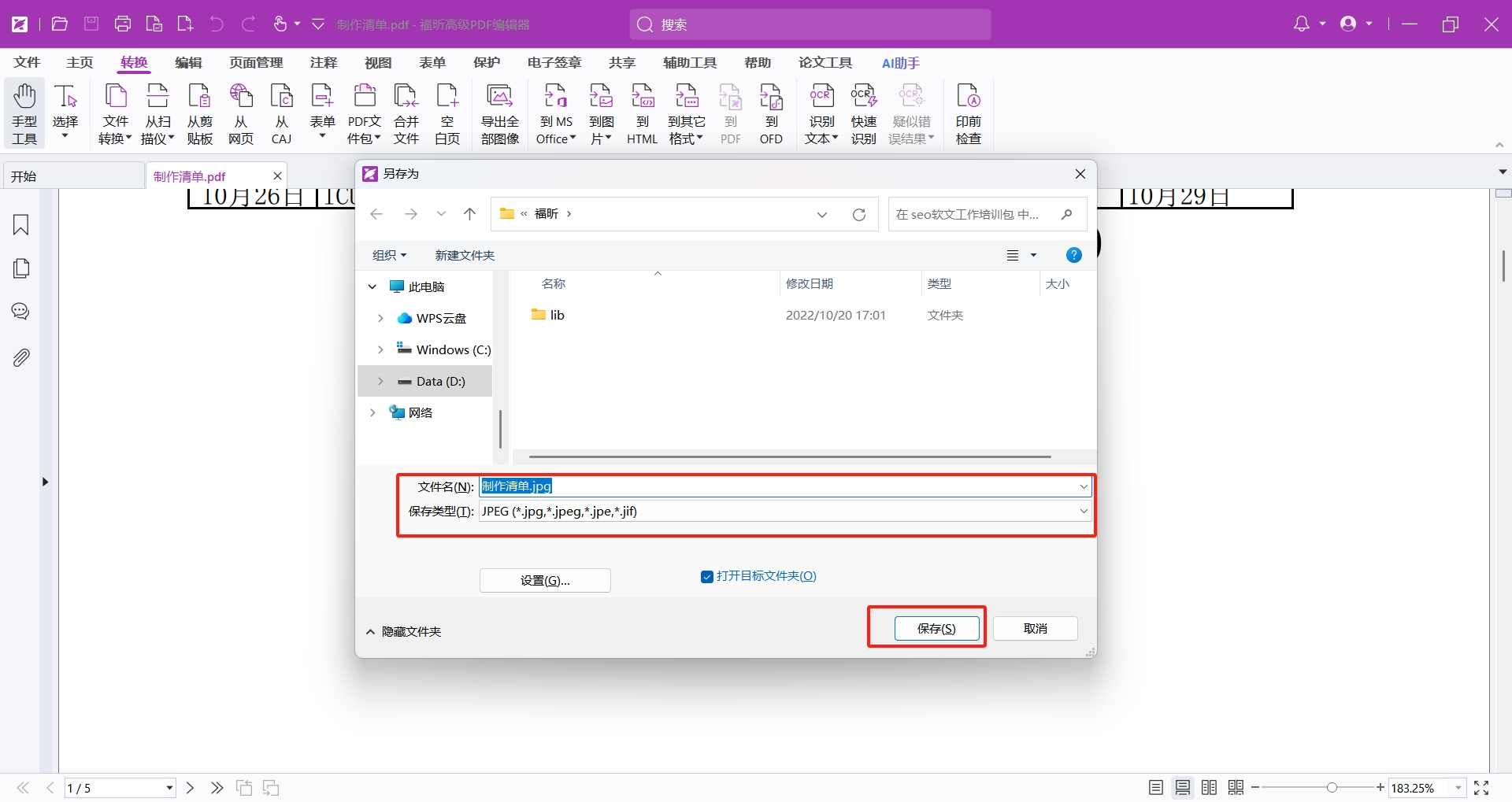
福昕PDF转Word怎么提取PDF图片?
想要快速提取PDF文档中的图片吗?想要一键导出所有图片吗?小编给大家推荐一个超级实用的工具——福昕PDF转Word!这个工具是非常专业的,质量绝对杠杠的。使用它来提取PDF中的图片简直就像小菜一样容易,不用担心图片质量会受损。放心吧,它做得非常出色!现在让我们看看这款工具如何提取PDF文档中的所有图片吧。
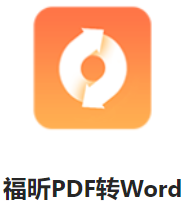
首先,在电脑上安装并启动福昕PDF转Word软件,接着点击【提取图片】功能。
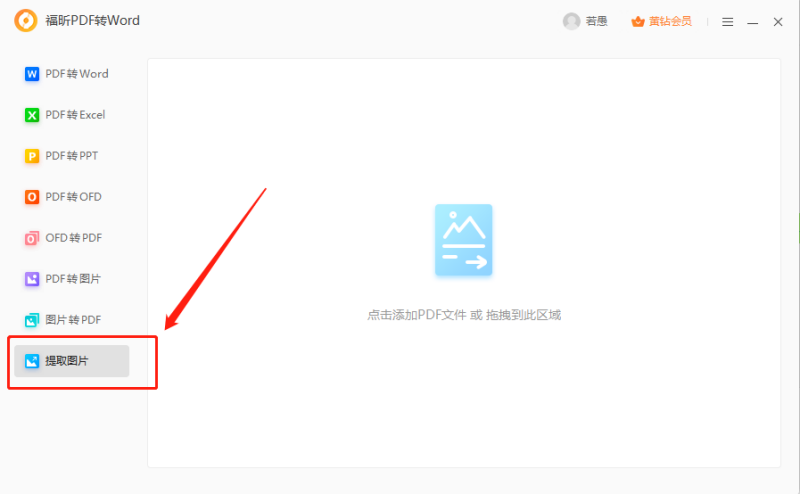
接下来,我们需要在软件中导入包含目标图片的PDF文件。
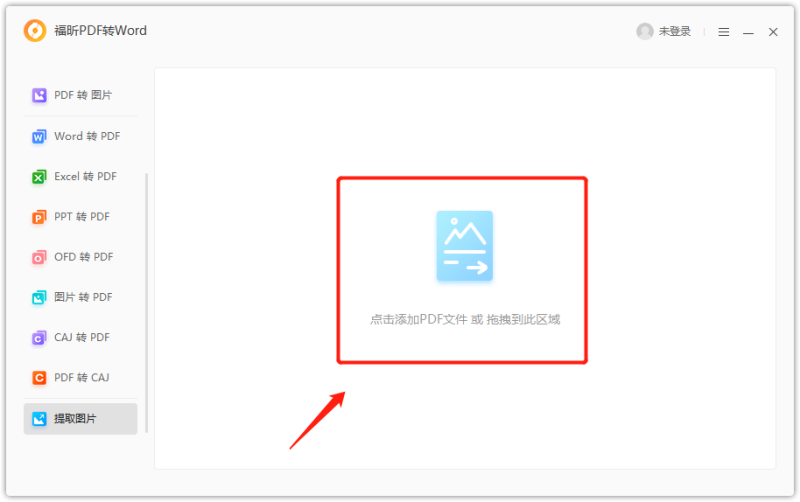
最后,在确定好要导出的图片格式和保存路径后,只需点击【开始】按钮即可完成操作。
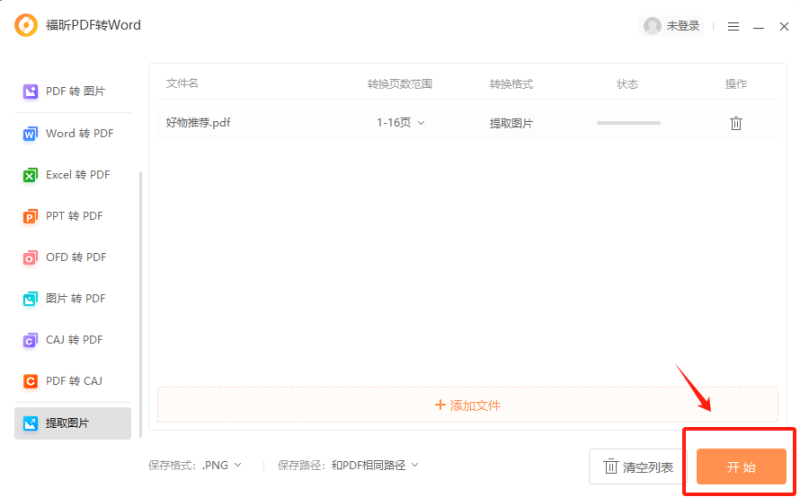
福昕PDF编辑器怎么提取PDF所有图片?
提取PDF中的图片并不是难事,但如果我们想更轻松快速地完成这项任务并保持图片清晰度,福昕PDF编辑器是个不错的选择。作为一款专业的PDF编辑工具,福昕PDF编辑器不仅支持编辑修改文字内容,还可以帮助我们将PDF转换成其他格式,并提取其中的所有图片。让我们一起来看看如何利用这款工具提取PDF中的所有图片吧。

首先,打开电脑上安装的福昕PDF编辑器,并加载需要进行编辑的PDF文档。
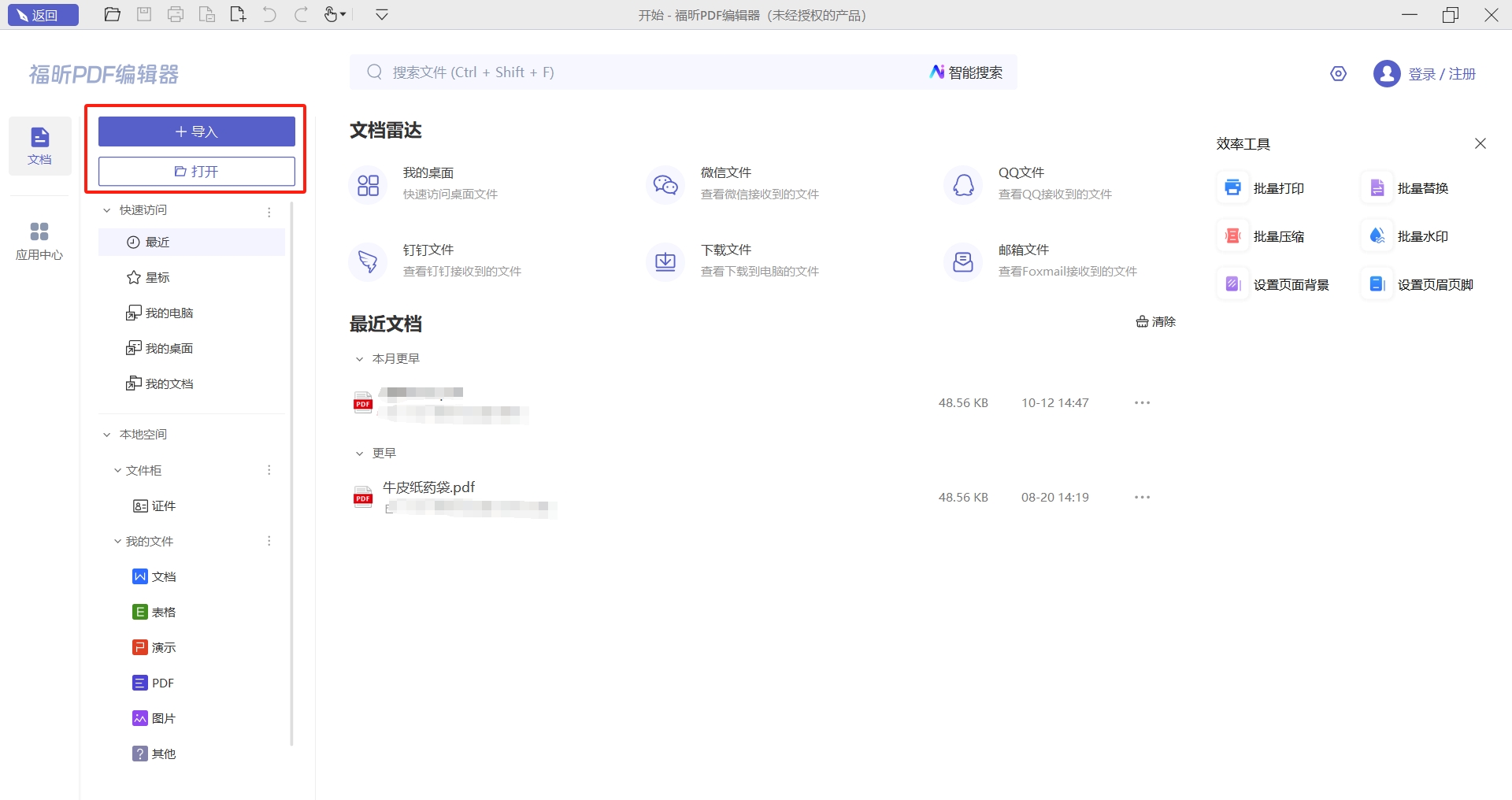
接下来,我们可以点击【转换】选项中的【导出全部图片】功能,然后在弹出窗口中选择要保存图片的路径和格式,最后点击保存。这样就可以轻松地在指定路径下查看已导出的图像了。
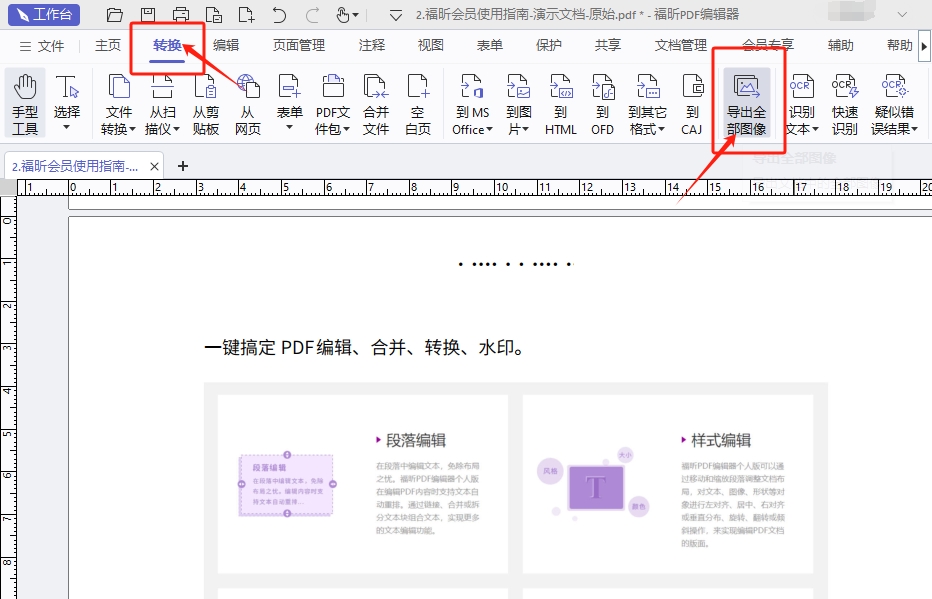
使用福昕高级PDF编辑器可以轻松提取PDF文件中的图片,只需打开PDF文件,选择“图片提取”功能,即可快速提取所需图片。该编辑器支持多种图片格式,如JPG、PNG等,同时提供了灵活的编辑和调整功能,满足用户对图片的个性化需求。通过简单的操作步骤,用户可以方便地将PDF文件中的图片提取出来,实现快速编辑和分享。此外,这个工具还具有优秀的稳定性和高效性,为用户提供了一体化的PDF文件处理解决方案。





